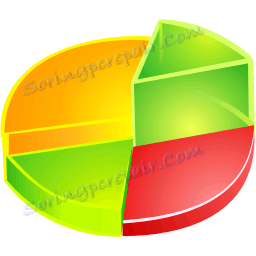نمودار در OpenOffice Writer
نمودارهای هر نوع از اشیاء مورد استفاده در اسناد الکترونیکی برای ارائه آرایه های داده های عددی در یک قالب گرافیکی مناسب است که به شما امکان می دهد تا به طور قابل توجهی ساده سازی درک و جذب مقدار زیادی اطلاعات و ارتباط بین داده های مختلف را ساده کنید.
بنابراین، بیایید نگاه کنیم چگونه می توان یک نمودار در OpenOffice Writer ایجاد کرد .
شایان ذکر است که در OpenOffice Writer شما می توانید نمودار ها را فقط بر اساس اطلاعاتی که از جدول داده ایجاد شده در این سند الکترونیکی وارد شده است، وارد کنید.
جدول داده می تواند قبل از ایجاد نمودار یا در طول ساخت آن توسط کاربر ایجاد شود.
محتوا
ایجاد جدول در OpenOffice Writer اگر شما یک جدول داده قبلی ایجاد کرده اید
- سند را که می خواهید نمودار ایجاد کنید، باز کنید.
- قرار دادن مکان نما در جدول با داده هایی که می خواهید نمودار ایجاد کنید. یعنی، در جدولی که اطلاعاتی را که می خواهید تجسم کنید.
- بعد، در منوی اصلی برنامه، روی Insert کلیک کنید ، سپس بر روی Object - Chart کلیک کنید
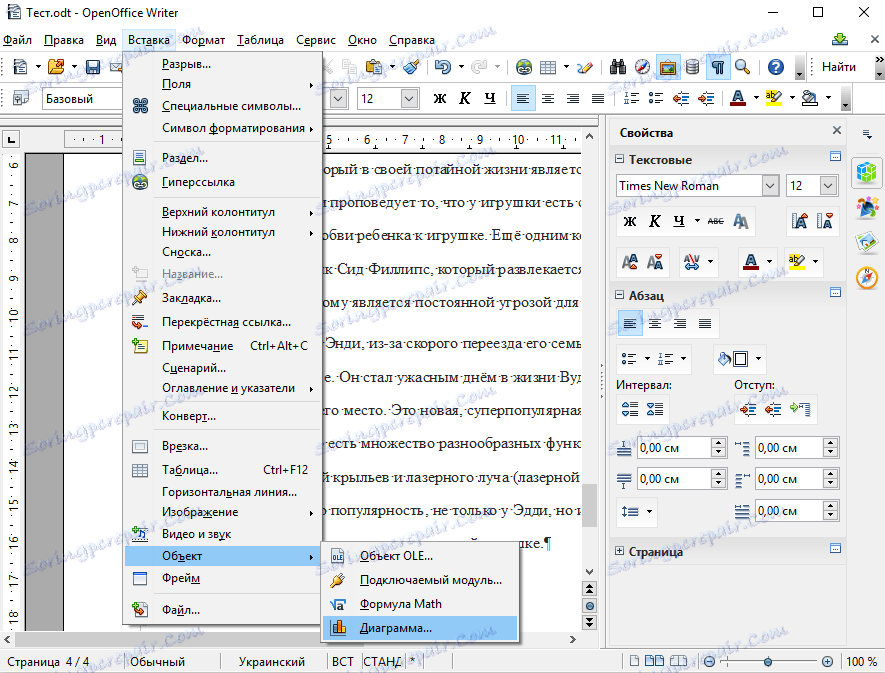
- نمودار جادوگر به نظر می رسد.
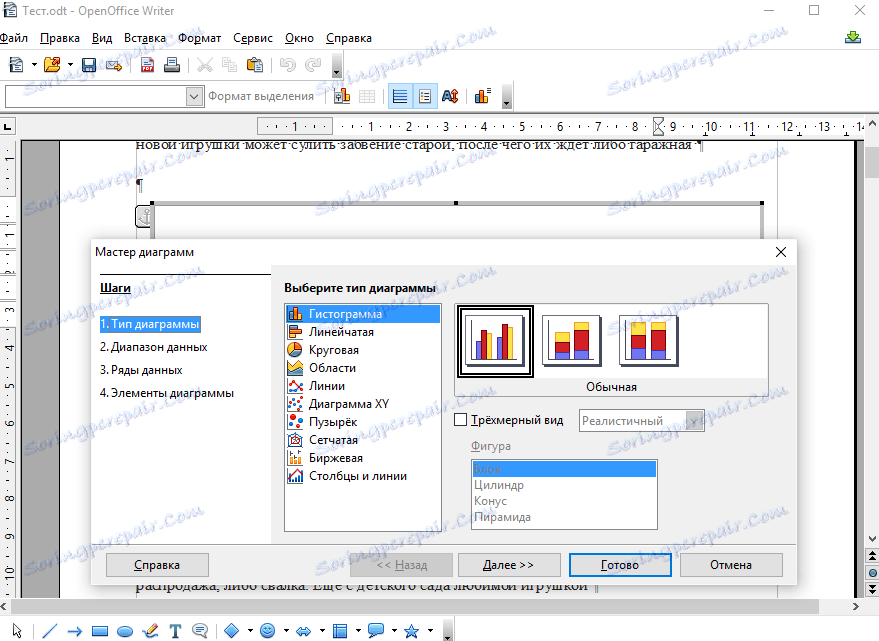
- نوع نمودار را مشخص کنید. انتخاب نوع نمودار بستگی دارد به اینکه چگونه می خواهید داده ها را تجسم کنید.
- مراحل محدوده داده ها و سری داده ها را می توان از بین برد، زیرا به طور پیش فرض آنها در حال حاضر اطلاعات لازم را شامل می شوند
شایان ذکر است که اگر شما نیاز به ساخت یک نمودار برای تمام جدول داده، اما فقط برای برخی از بخش خاصی از آن، و سپس در گام Data Range در زمینه همان نام، شما فقط باید مشخص کنید که سلول هایی که عملیات انجام خواهد شد. همین امر در مرحله گام داده ها اعمال می شود، جایی که می توانید محدوده ها را برای هر سری داده تعیین کنید.
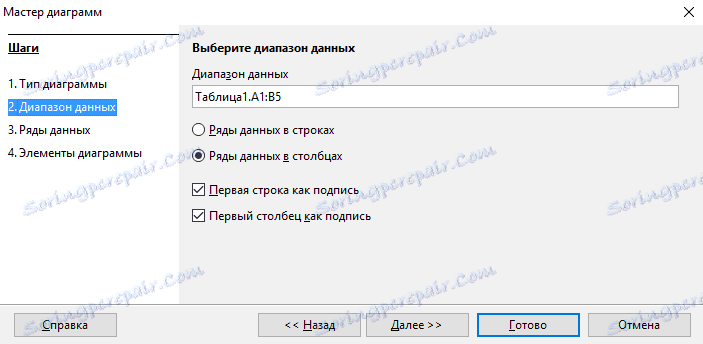
- در پایان گام عناصر نمودار، عنوان و زیرنویس نمودار، نام محورها را در صورت لزوم مشخص کنید. همچنین در اینجا شما می توانید توجه داشته باشید که آیا افسانه نمودار و شبکه در امتداد محور ها را نمایش دهید

ایجاد نمودار در OpenOffice Writer بدون یک جدول داده قبل از ایجاد شده
- سند را باز کنید که در آن می خواهید نمودار را جاسازی کنید.
- در منوی اصلی برنامه، روی Insert کلیک کنید و سپس Object - Chart را کلیک کنید. در نتیجه، یک نمودار در ورق نمایش داده می شود، پر از مقادیر قالب.
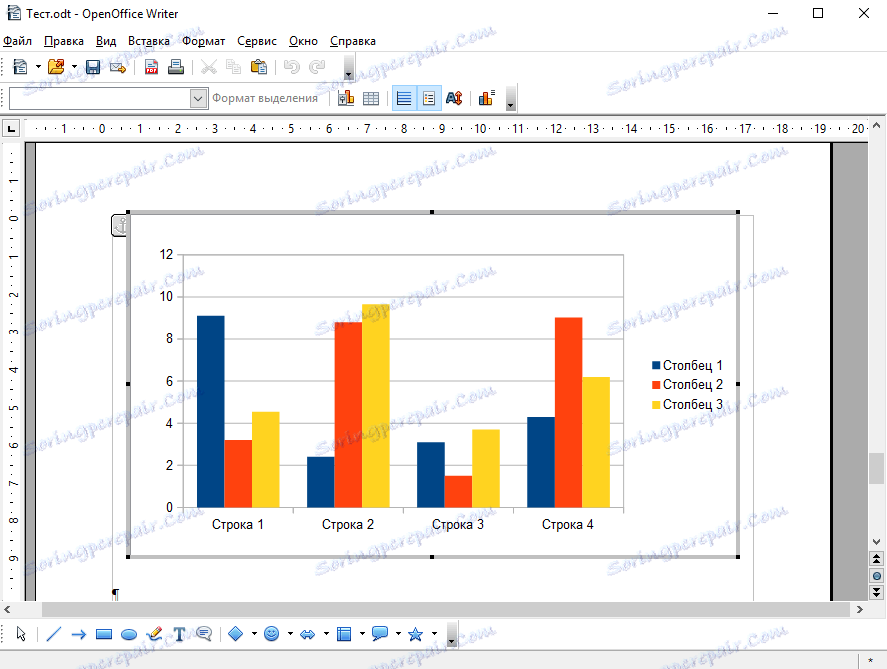
- از تنظیم مجموعه ای از آیکون های استاندارد در گوشه بالایی برنامه برای تنظیم نمودار (نشانگر نوع، صفحه نمایش و غیره) استفاده کنید.

- ارزش توجه به نماد جدول داده نمودار است . پس از فشار دادن آن، یک جدول ظاهر می شود که برای ساخت یک نمودار استفاده می شود.

شایان ذکر است که هر دو در موارد اول و دوم، کاربر همیشه فرصتی برای تغییر هر دو داده از نمودار، ظاهر آن و اضافه کردن عناصر دیگر به آن، به عنوان مثال، کتیبه
به عنوان یک نتیجه از این مراحل ساده، شما می توانید یک نمودار در OpenOffice Writer ایجاد کنید.